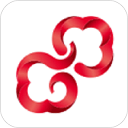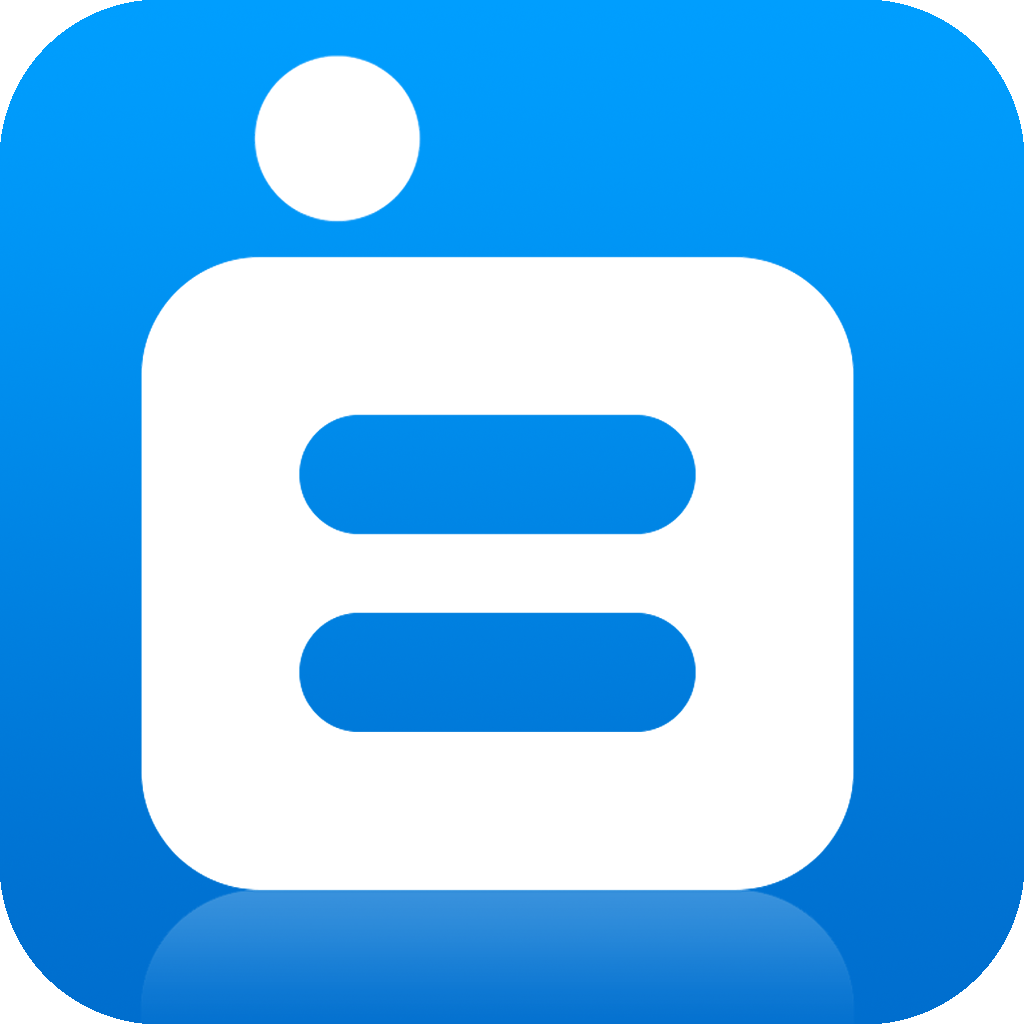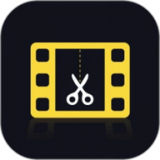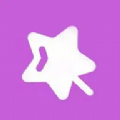剪映如何删除视频中间部分
2025-08-10
来源:bjmtth
编辑:佚名
在当今的社交媒体时代,视频编辑成为了许多人展示创意和分享生活的必备技能。而剪映作为一款功能强大的手机视频编辑软件,为用户提供了丰富的编辑工具。其中,删除视频中的某个中间片段是常见的需求之一。本文将详细介绍如何在剪映中实现这一操作。
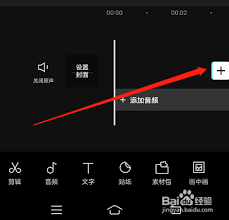
准备工作
在开始之前,请确保你的手机已经安装了剪映应用。打开应用后,点击底部的“开始创作”,选择你想要编辑的视频文件。导入视频后,你会看到视频的时间轴以及一系列的编辑工具。
定位要删除的片段
找到你想要删除的视频片段。你可以通过拖动视频下方的时间线来快速定位到这个片段。点击时间线上的位置,让播放头停留在你想要开始删除的位置。
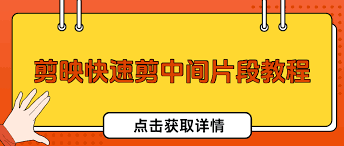
设置删除起点和终点
当你确定了要删除的起始点后,接下来需要设置结束点。点击屏幕下方的“分割”按钮,这将把当前视频分为两段。然后,再次点击你想要结束删除的位置,使用同样的方法再进行一次分割。这样,你就得到了三段视频:一段是你不想要的中间片段,另外两段是你想要保留的部分。
删除中间片段
现在,你可以在时间线上看到三个独立的视频片段。点击中间的片段,选中它,然后点击屏幕下方的“删除”按钮。这时,中间片段就会被永久地从你的项目中移除。
合并剩余片段
最后一步是将剩下的两个片段合并成一个完整的视频。在时间线上,将第一个片段拖动到第二个片段的旁边,直到它们紧紧相接。此时,剪映会自动提示你是否要合并这些片段。确认后,你的视频就完成了删除中间片段的操作。
导出视频
完成所有编辑步骤后,别忘了保存你的作品。点击右上角的“下一步”按钮,给你的视频添加和描述。最后,点击“导出”按钮,选择合适的分辨率和格式,点击“保存”或“分享”即可完成整个过程。
通过以上步骤,你可以轻松地在剪映中删除视频中的中间片段,让你的作品更加精炼和专业。希望这篇教程能够帮助你在视频编辑的路上更进一步。
相关下载
小编推荐
更多++